Як відновити асоціації для MS Office
Шановні працівники «Б & К»! Після видалення якоїсь програми виникла проблема: коли я клацаю кнопкою мишки по документу у форматі «*.doc», він автоматично завантажується до програми WordPad. Після цього система часто зависає. Тому кожного разу для роботи з документом доводиться запускати спочатку MS Word і лише потім з нього відкривати потрібний файл. А це незручно. Такі самі труднощі виникли і з файлами Excel. Підкажіть, як відновити колишні настройки та вирішити проблему? Наперед завдячую.
Олександр Пустовойтов, бухгалтер, м. Харків
Відповідає Микола КАРПЕНКО, канд. техн. наук, доцент кафедри прикладної математики та інформаційних технологій Харківської національної академії міського господарства
Зазвичай описана ситуація виникає після установлення чи видалення програм, які самі по собі можуть працювати з документами у форматі MS Office. До таких програм належать, наприклад, компоненти пакетів OpenOffice, LibreOffice, Symphony тощо. Інколи (у поодиноких випадках!) настройки може бути порушено в результаті оптимізації системи спеціальними програмами. Але, повторюю, таке трапляється вкрай рідко. У будь-якому разі нічого страшного в цьому немає — настройки часто можна відновити стандартними засобами Windows без вишукувань та звернень до фахівців.
Отже, що сталося насправді? У системі Windows кожен тип файлу визначається за його розширенням. Наприклад, документ «Декларация» у форматі MS Word називатиметься «Декларация.doc». В Excel повне ім’я документа «Декларация» виглядатиме як «Декларация.xls» тощо. У цих прикладах «.doc», «.xls» і є розширеннями файлів. Таким чином, за розширенням можна визначити програму, яка з цим файлом здатна працювати. Для цього всередині Windows є спеціальна таблиця асоціацій. У ній записано перелік розширень, а поруч зазначено імена програм, що працюють з відповідним типом документа. Звичайно, фізична організація такої таблиці набагато(!) складніша, але суть саме така.
При установленні чи видаленні програм більшість із цих операцій змінюють таблицю асоціацій — додають до неї свої записи або коригують існуючі. Саме на цьому етапі й можуть виникати непорозуміння. Простий приклад. У вас було встановлено пакет MS Office, що зареєстрував у таблиці відповідність між документами Word, Excel, PowerPoint і відповідними прикладними рішеннями. У певний момент ви встановили OpenOffice, причому погодилися з параметрами установлення за умовчанням. Цей пакет відкоригував таблицю асоціацій так, щоб документи MS Office відкривалися програмами Writer, Calc, Impress тощо. Попрацювавши деякий час, ви вирішили видалити OpenOffice і зробили це. От і все — свої асоціації OpenOffice з таблиці стер, а колишні, найімовірніше, не відновив. Тепер при виклику документів у форматі MS Office колишні правила вибору прикладних рішень не працюватимуть. І для виклику документа у форматі Word система Windows завантажить стандартну програму роботи з текстом. Звичайно це WordPad чи Блокнот. У ситуації, що склалася, наше завдання — відновити настройки в таблиці асоціацій уручну. Я покажу, як це зробити, на прикладі документів у форматі Word. Для інших файлів дії будуть такі самі.
СПОСІБ 1. З використанням діалогу «Открыть с помощью».
Отже, ми хочемо асоціювати відкриття документів із розширенням «*.doc» з редактором Word 2010, причому закріпити цю асоціацію за умовчанням. Для цього найзручніше задіяти діалог «Открыть с помощью». Це — найпростіший метод відновлення асоціацій. Щоб скористатися ним, виконуємо такі дії:
1. Знаходимо іконку будь-якого документа у форматі MS Word.
2. Клацаємо по ній правою кнопкою миші. Відкриється контекстне меню, як на рис. 1.
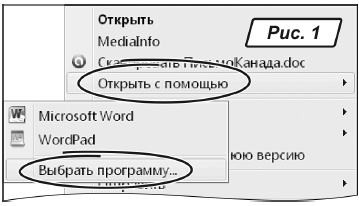
3. Ставимо покажчик миші на пункт «Открыть с помощью». Через деякий час відкриється допоміжне меню.
4. У цьому меню вибираємо «Выбрать программу…» (рис. 1). Відкриється вікно «Выбор программы», зображене на рис. 2.
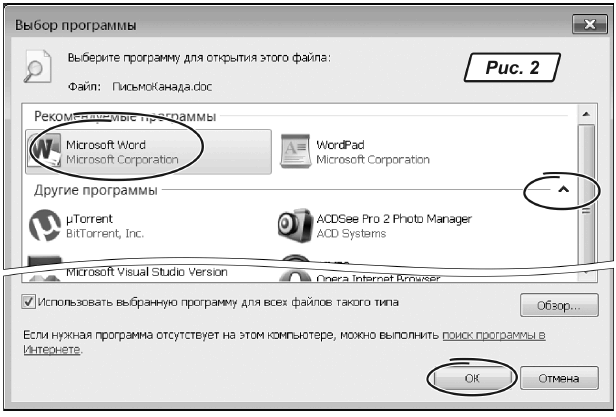
5. У цьому вікні розкриваємо список доступних програм та вибираємо MS Word.
6. Уключаємо прапорець «Использовать выбранную программу для всех файлов такого типа».
7. У вікні «Выбор программы» натискуємо на «ОК». Асоціацію між файлами «*.doc» та програмою MS Word відновлено.
Може виявитися, що в переліку доступних прикладних рішень у вікні «Выбор программы» немає іконки для MS Word. Тоді виконуємо такі дії:
— клацаємо по кнопці «Обзор…». Відкриється стандартне вікно Провідника Windows;
— у цьому вікні знаходимо виконуваний файл програми MS Word та вибираємо його. Для MS Office 2010 шлях до цього файлу має такий вигляд: «c:\Program Files\Microsoft Office\Office14
Winword.exe». А далі продовжуємо за тією самою схемою.
Описаний спосіб відновлення працює в усіх актуальних на сьогодні різновидах Windows. У старіших версіях операційної системи (наприклад, у Windows XP) відкрити вікно настройки асоціацій можна через властивості папки. Для цього виконуємо такі дії:
1. Будь-яким способом відкриваємо програму Провідника (клацанням по папці або через меню «Пуск»).
2. У вікні Провідника вибираємо команду «Сервис → Свойства папки». Відкриється вікно настройок для поточної папки.
3. У цьому вікні переходимо на закладку «Типы файлов», знаходимо у списку розширень «*.doc».
4. Натискуємо на кнопку «Изменить». Відкриється вікно «Выбор файлов», з яким ми вже знайомі.
5. У цьому вікні знаходимо іконку програми MS Word або підключаємо її через кнопку «Обзор…».
6. Закріплюємо програму за вибраним розширенням.
У більшості версій Windows 7 у програмі Провідника немає можливості змінювати таблицю асоціацій. Таку можливість винесено до стандартних настройок системи. Звідси — ще один спосіб налаштування таблиці асоціацій.
СПОСІБ 2. З використанням стандартних настройок системи.
Щоб змінити асоціації через стандартні настройки Windows 7, виконуємо такі дії:
1. Викликаємо меню «Пуск → Программы по умолчанию». Відкриється вікно, зображене на рис. 3.
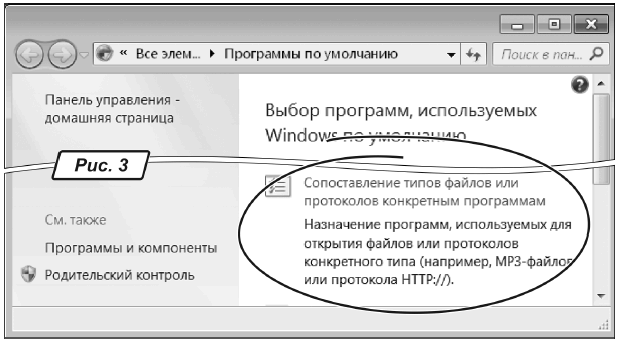
2. У цьому вікні клацаємо по гіперпосиланню «Сопоставление типов файлов или протоколов конкретным программам». Через деякий час відкриється вікно, як на рис. 4. У центральній частині цього вікна знаходиться таблиця асоціацій.
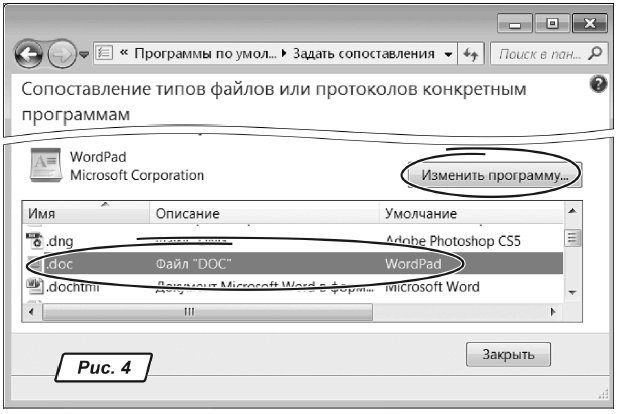
3. У колонці «Имя» цієї таблиці знаходимо «.doc». На рис. 4 за цим типом документів закріплено прикладне рішення «WordPad».
4. Виділяємо рядок з ім’ям «.doc» та клацаємо по кнопці «Изменить программу…». Відкриється вікно, як на рис. 1.
5. Вибираємо програму Word і натискуємо на «ОК».
І останнє. Власники професійної розширеної версії MS Office 2010 для коригування таблиці асоціацій можуть звернутися до стандартних засобів усунення неполадок цього пакета (настройка параметрів Word, закладка «Ресурсы», розділ «Диагностика»).
На сьогодні все. Успішної роботи! Чекаю ваших листів, пропозицій та зауважень на bk@id.factor.ua , nictomkar@rambler.ru або на форумі редакції.







